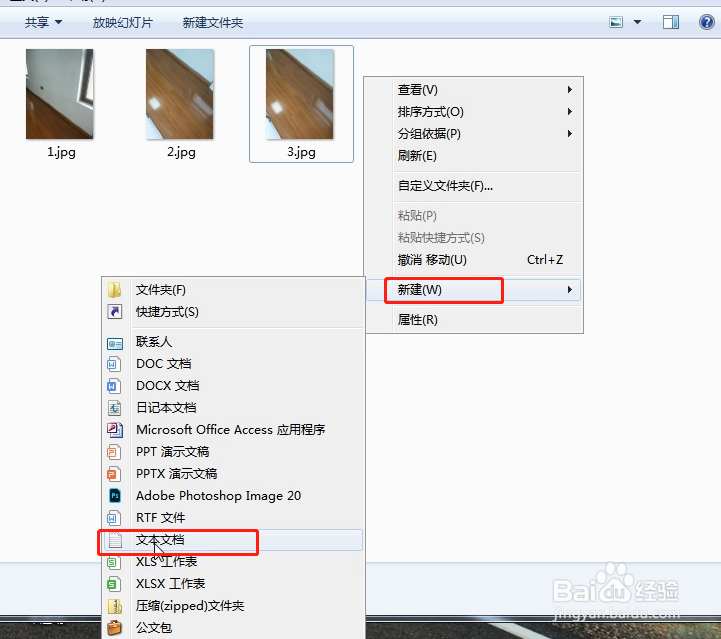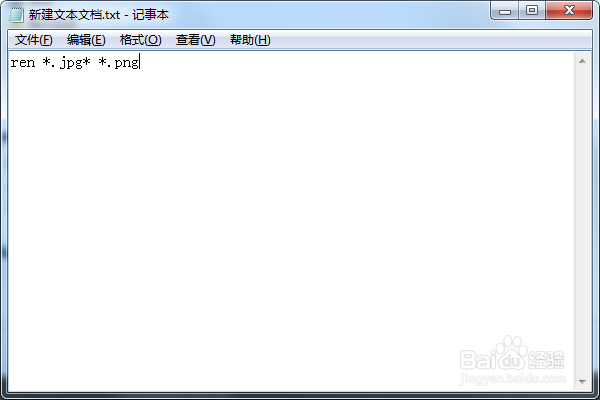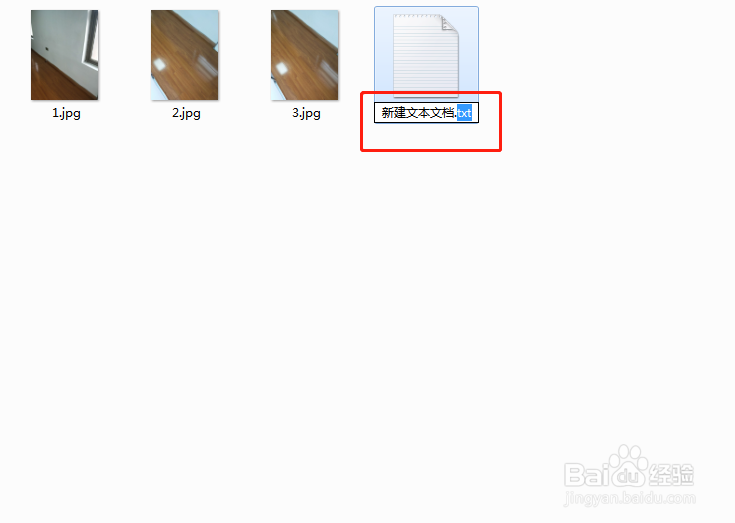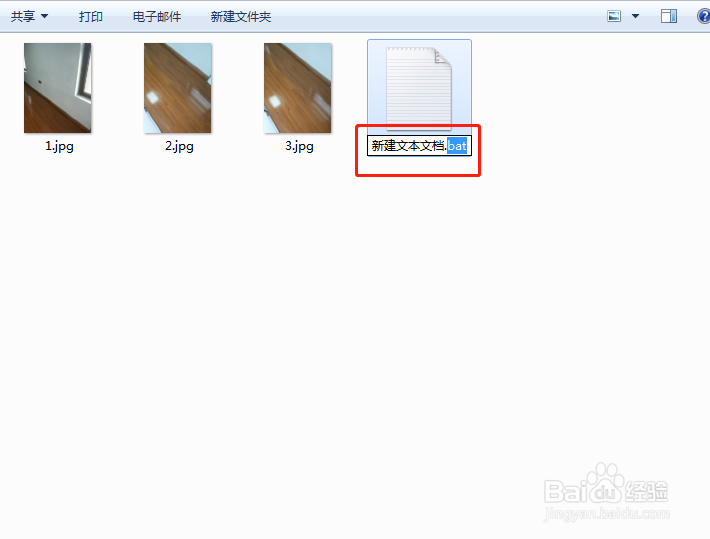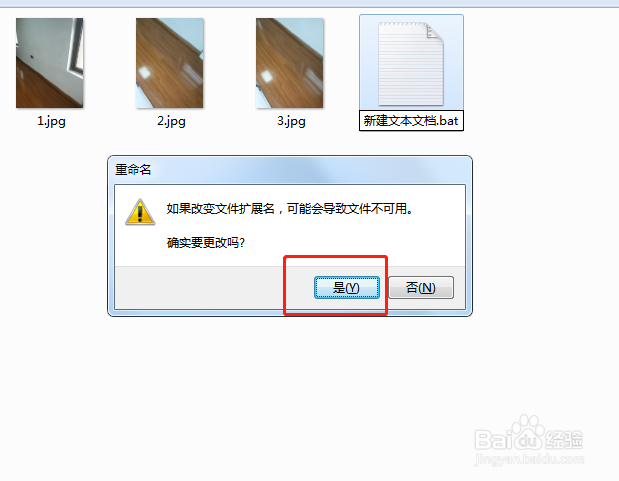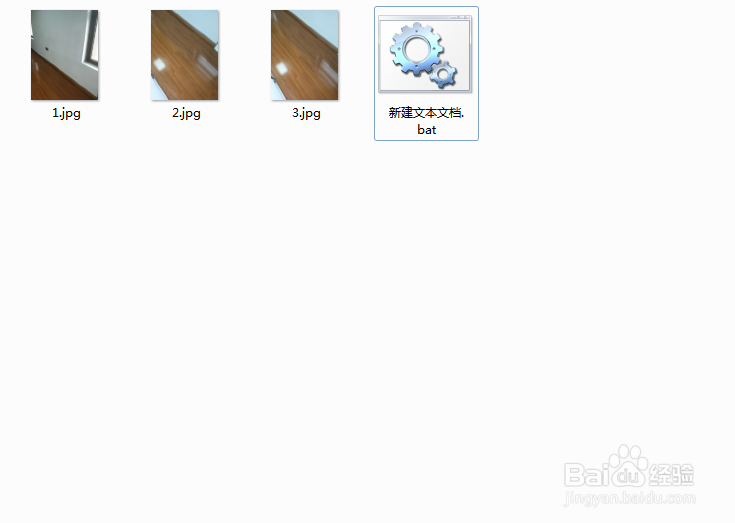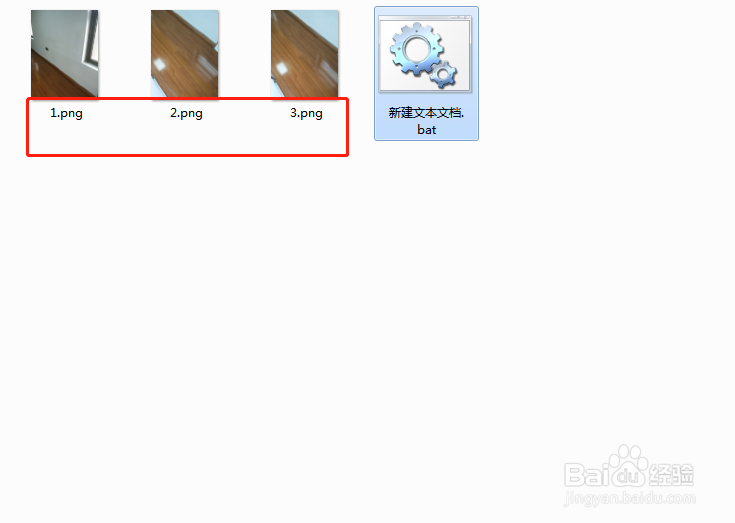如何批量修改图片后缀名,更换图片格式
1、1.首先将需要修改后缀名的图片放在同一个文件夹中,然后在空白处右键单击选择“新建”中的“文本文档”;
2、2.双击打开新建好的文本文档,在文档编辑器中输入“ren(空格)*.jpg* (空格)*.png”,注意要改的后缀名放在中间,要换成的后缀名放在最后面,这里是要将jpg格式改成png格式,所以将“png”放在最后面;
3、3.点击“文本”后“保存”,更改文档后缀名,将原本“.txt”后缀名更改为“.bat”,然后鼠标点下空白位置;
4、4.在弹出的重命名提示“确定要更改吗?”的对话框中点击“是”,然后双击该文档,这时候会发现原本jpg格式的图片都已经变成png格式啦。
声明:本网站引用、摘录或转载内容仅供网站访问者交流或参考,不代表本站立场,如存在版权或非法内容,请联系站长删除,联系邮箱:site.kefu@qq.com。
阅读量:70
阅读量:60
阅读量:79
阅读量:96
阅读量:78